Namestitev gonilnika za HP LaserJet 1015
Posebna programska oprema tiskalnika je bistvena stvar. Gonilnik povezuje napravo in računalnik, ne da bi bilo delo nemogoče. Zato je pomembno razumeti, kako ga namestiti.
Vsebina
Namestitev gonilnika za HP LaserJet 1015
Obstaja več delovnih metod za namestitev takega gonilnika. Najbolje je, da se spoznate z vsakim od njih, da izkoristite najbolj priročno.
Metoda 1: Uradna spletna stran
Najprej bodite pozorni na uradno spletno stran. Tu lahko najdete voznika, ki ne bo le najnovejši, ampak tudi varen.
Obiščite uradno spletno stran HP
- V meniju najdemo razdelek »Podpora« , naredite en klik, kliknite »Programi in gonilniki« .
- Ko je prehod končan, se pojavi vrstica za iskanje izdelka. Tam napišemo "HP LaserJet 1015 Printer" in kliknite na "Search" .
- Takoj po tem se odpre osebna stran naprave. Tam morate najti gonilnik, ki je prikazan na sliki spodaj, in kliknite »Prenos« .
- Prenesite arhiv, ki ga je potrebno odpreti. Kliknemo na "Unzip" .
- Ko se vse to naredi, se delo lahko šteje za popolno.
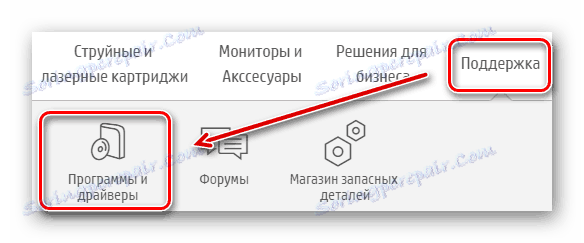
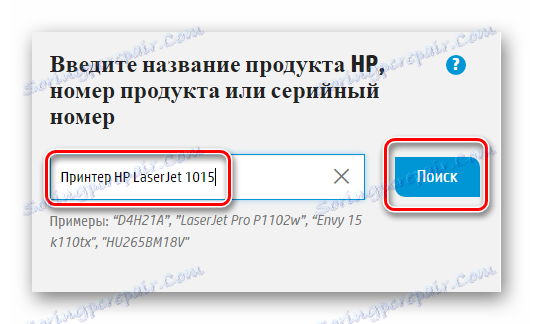

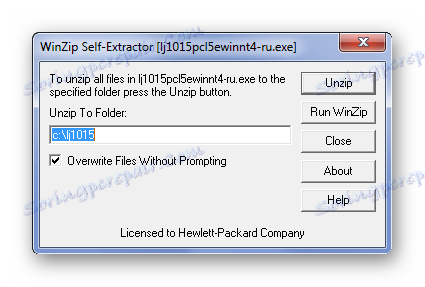
Ker je model tiskalnika zelo star, v namestitvi ni posebnih navodil. Zato je analiza metode končana.
2. način: programi tretjih oseb
Na internetu lahko najdete zadostno število programov, ki namestijo programsko opremo tako preprosto, da je njihova uporaba včasih upravičena od uradne strani. Najpogosteje delujejo v samodejnem načinu. To pomeni, da je sistem skeniran, izbrane so šibke točke, z drugimi besedami, obstaja programska oprema, ki jo je treba posodobiti ali namestiti, nato pa se naloži gonilnik. Na naši spletni strani se lahko seznanite z najboljšimi predstavniki tega segmenta.
Preberite več: Kateri program lahko namestite z gonilniki

Velika popularnost Driver Booster . To je program, ki zahteva malo udeležbe uporabnikov in ima ogromno spletno podatkovno bazo gonilnikov. Poskusimo to razumeti.
- Po prenosu vam ponudimo, da preberete licenčno pogodbo. Lahko preprosto kliknete na "Sprejmi in namestite" .
- Takoj po tem se začne namestitev, nato pa računalnik skenira.
- Po koncu tega postopka lahko na računalniku sklepamo o statusu gonilnikov.
- Ker nas zanima posebna programska oprema, v iskalni vrstici pišemo »LaserJet 1015« , ki je v zgornjem desnem kotu.
- Sedaj lahko gonilnik namestite tako, da kliknete ustrezen gumb. Program bo opravil vsa dela samega, računalnik bo samo ponovno zagnal.
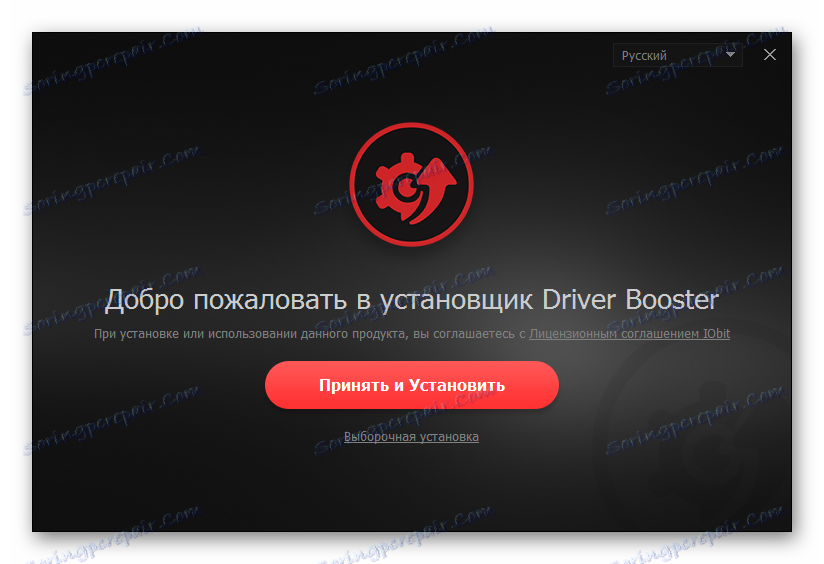

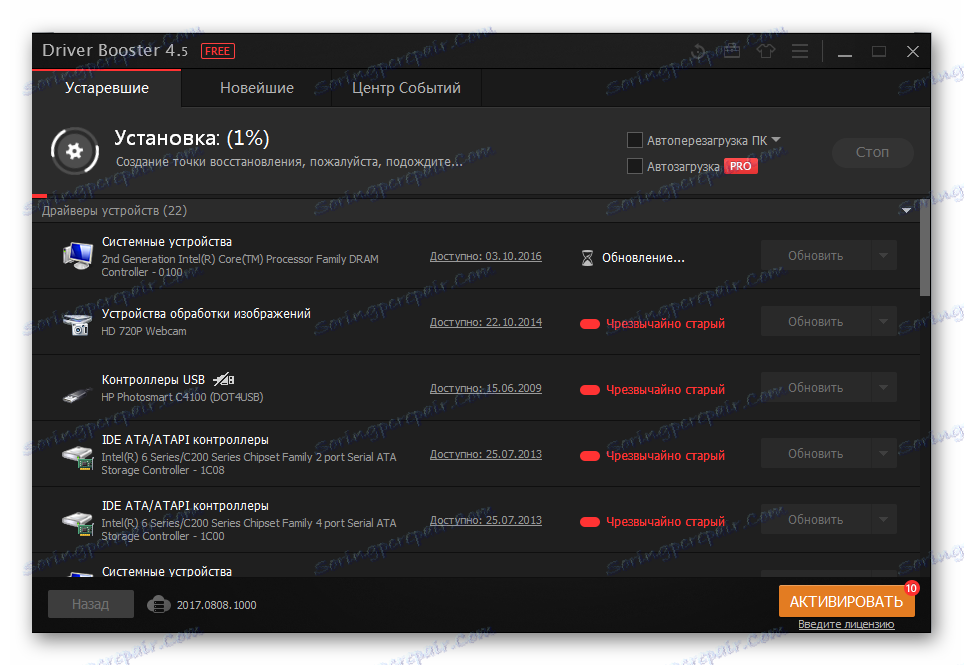
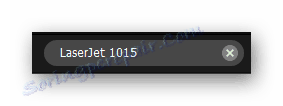
To zaključi analizo metode.
3. način: ID naprave
Vsaka oprema ima svojo edinstveno številko. Vendar pa ID ni le način prepoznavanja naprave s strani operacijskega sistema, temveč je tudi odličen pomočnik za namestitev gonilnika. Mimogrede, za obravnavano napravo je pomembna naslednja številka:
HEWLETT-PACKARDHP_LA1404
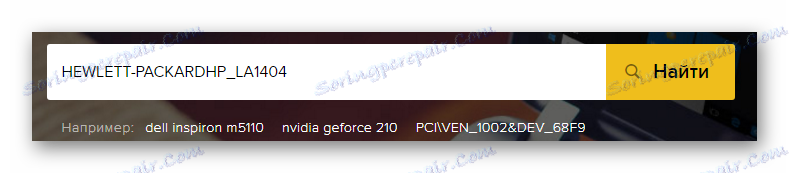
Ostanek je šel samo na posebno spletno stran in tam od tam prenesel voznika. Brez programov in pripomočkov. Podrobnejša navodila najdete v našem drugem članku.
Preberite več: Za iskanje gonilnika uporabite ID naprave
4. način: standardna orodja za Windows
Obstaja način za tiste, ki ne želijo obiskati spletnih mest tretjih oseb in prenesti karkoli. Sistemska orodja Windows vam omogoča, da v nekaj kliku namestite standardne gonilnike, zato se morate povezati le z internetom. Ta metoda ni vedno učinkovita, vendar jo je treba podrobneje razstaviti.
- Najprej pojdimo na "Nadzorna plošča" . Najhitrejši in najlažji način za to je prek "Start".
- Nato pojdite na »Naprave in tiskalniki«.
- Na vrhu okna je razdelek »Namestitev tiskalnika« . Ustvarimo en klik.
- Po tem bomo morali navesti, kako povezati tiskalnik. Če je to standardni kabel USB, izberite »Dodaj lokalni tiskalnik« .
- Izbor vrat lahko prezrete in pustite tisto, ki je privzeto izbrana. Samo kliknite »Naprej« .
- Na tej stopnji morate na seznamu izbrati tiskalnik.
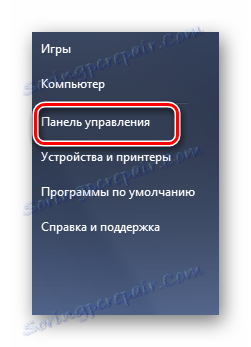
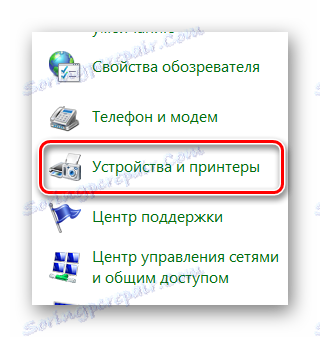
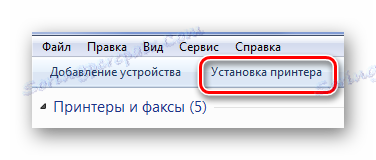

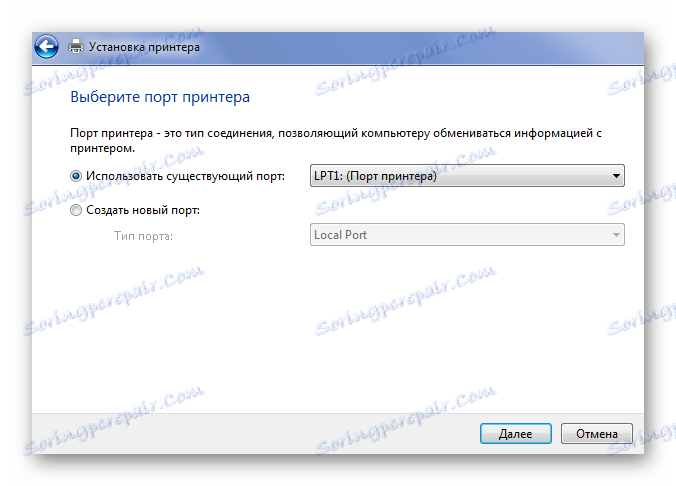
Žal na tej stopnji za mnoge je namestitev lahko dokončana, saj vse različice sistema Windows nimajo potrebnega gonilnika.
Na tej točki so vsi trenutni načini namestitve gonilnika za tiskalnik HP LaserJet 1015 končani.